excel怎样制作坐标?
来源:网络收集 点击: 时间:2024-05-16【导读】:
excel工作表制作坐标操作步骤,请往下看。工具/原料more电脑excel 2003方法/步骤1/7分步阅读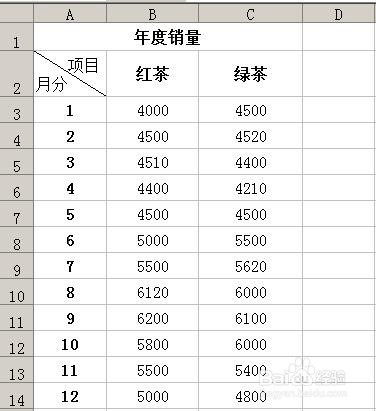
 2/7
2/7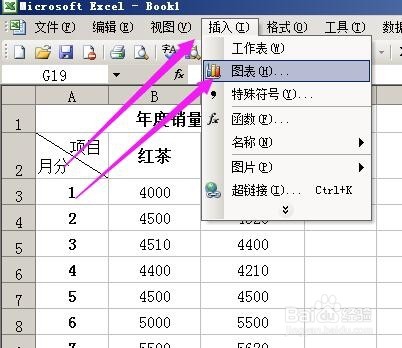 3/7
3/7 4/7
4/7
 5/7
5/7
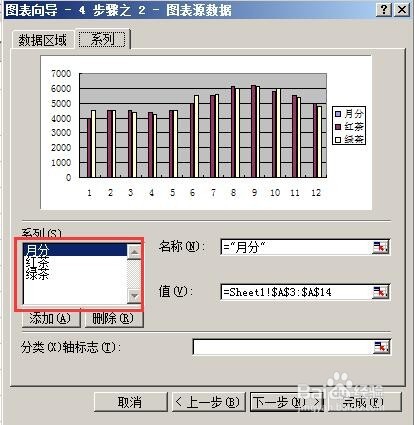 6/7
6/7
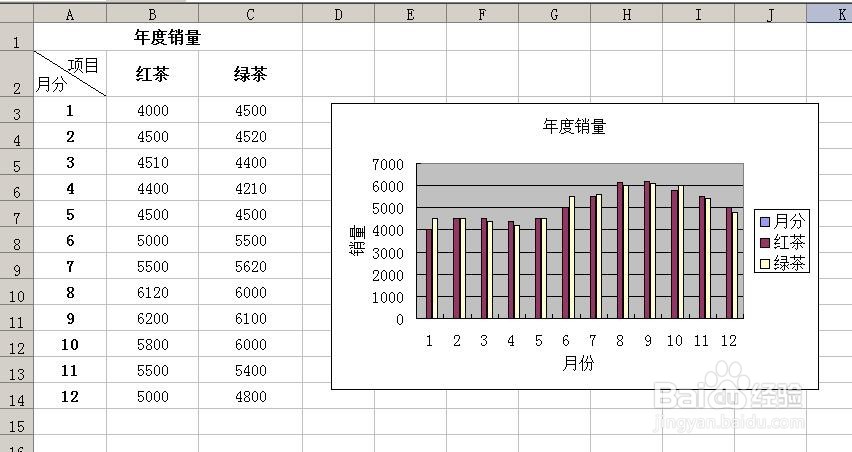 7/7
7/7
 EXCEL
EXCEL
小编以图中的数据为例示范操作步骤。
光标放在A3单元格,点住不放,拖移到C14单元格,如图所示。
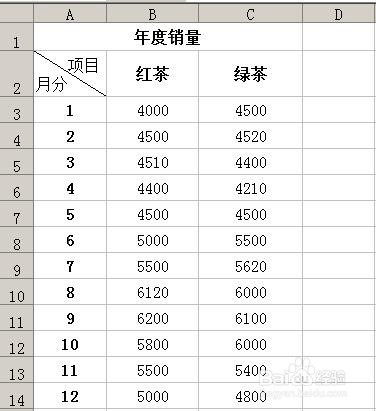
 2/7
2/7然后,在工作表上方的菜单栏中,点“插入”,弹出下拉菜单再点“图表”。
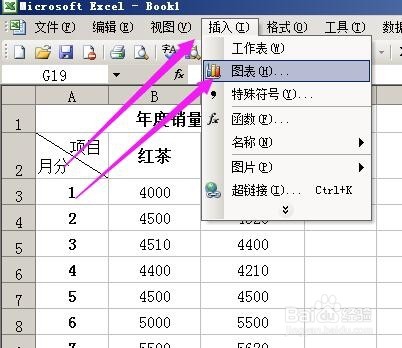 3/7
3/7弹出:图表向导;这里展示各种的图表类型。
小编在这里选“柱形图”
 4/7
4/7然后,点“下一步”;弹出设置框,在“数据产生在”,点选第二个的“列”

 5/7
5/7然后,点”系列“,如图中所示,
再在下方的图中箭头所指的位置,在”系列1“这里点下,在右侧的编辑框内输入”月份“;然后点第二个,系列2,在右侧的编辑框内输入”红茶“;在第三个,系列3,在右侧的编辑框内输入”绿茶“,
然后,点下一步。

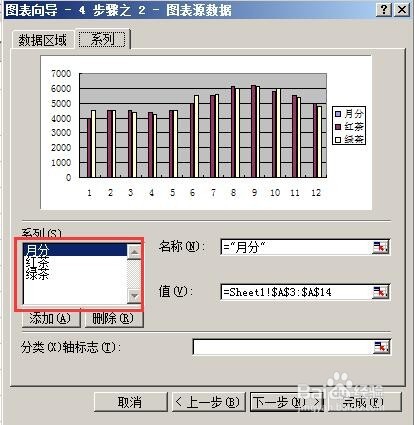 6/7
6/7弹出的设置框内,在”图表标题“这里,输入该图表的名称,小编在这里输入“年度销量”;
在“分类(X)轴”这里输入“月份”;
在“数值(Y)轴”这里输入“销量”;
然后点下一步,再点“完成”,在工作表即插入图表,如图中所示。

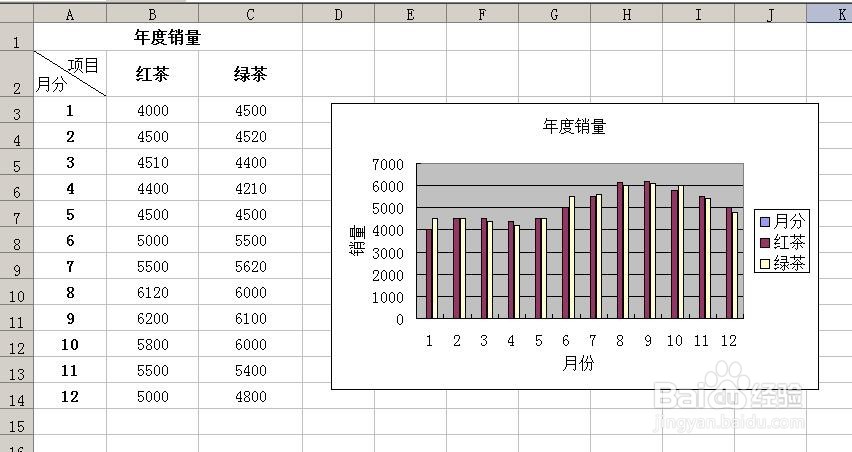 7/7
7/7图表是可以调节大小与插入位置的,在图表中点下,图表四周出来调节点,拖动调节点就可以调节图表的大小,点住鼠标不放,可以移动图表。
调节好后,在其它单元格点下,表示完成上面的操作,

 EXCEL
EXCEL 版权声明:
1、本文系转载,版权归原作者所有,旨在传递信息,不代表看本站的观点和立场。
2、本站仅提供信息发布平台,不承担相关法律责任。
3、若侵犯您的版权或隐私,请联系本站管理员删除。
4、文章链接:http://www.1haoku.cn/art_774231.html
上一篇:Ps基本操作:图层的显示与隐藏
下一篇:硅胶食品模具的制作
 订阅
订阅